如何用u盘安装操作系统
- 分类:U盘教程 回答于: 2021年01月25日 16:27:00
当电脑出现蓝屏或黑屏等故障情况无法进入系统的时候,我们可以通过u盘安装新系统的方式解决。不过不少网友不了解如何用u盘安装操作系统,下面小编就以win10为例,给大家分享一个u盘安装系统教程。
工具/原料:
系统版本:windows10
品牌型号:华为MateBook13
软件版本:小白一键重装系统工具
方法/步骤:
方法一、使用重装系统工具来u盘安装系统
1、下载安装好小白一键重装系统工具并打开。
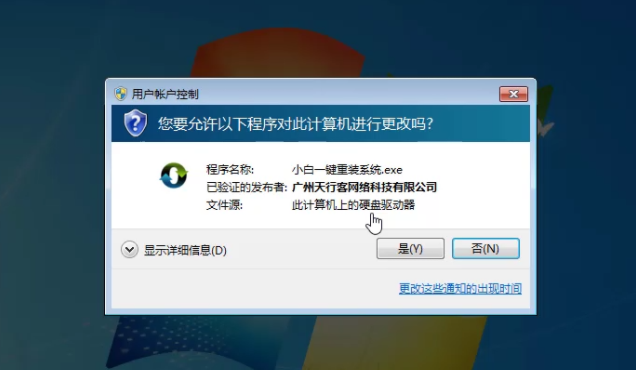
2、插入u盘,选择左侧的制作系统栏目-制作U盘,然后点击开始制作。
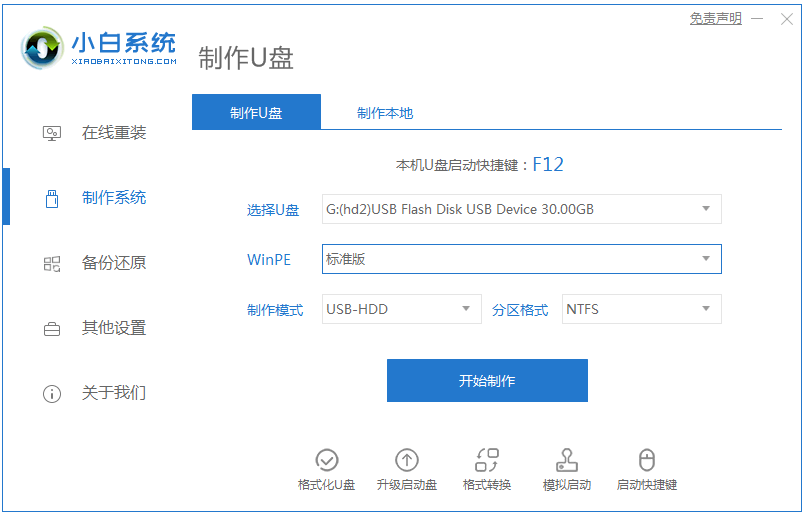
3、选择需要安装的win10系统镜像,然后点击开始制作。(小编这里是win7,大家根据自己的需要选择win10就可以)
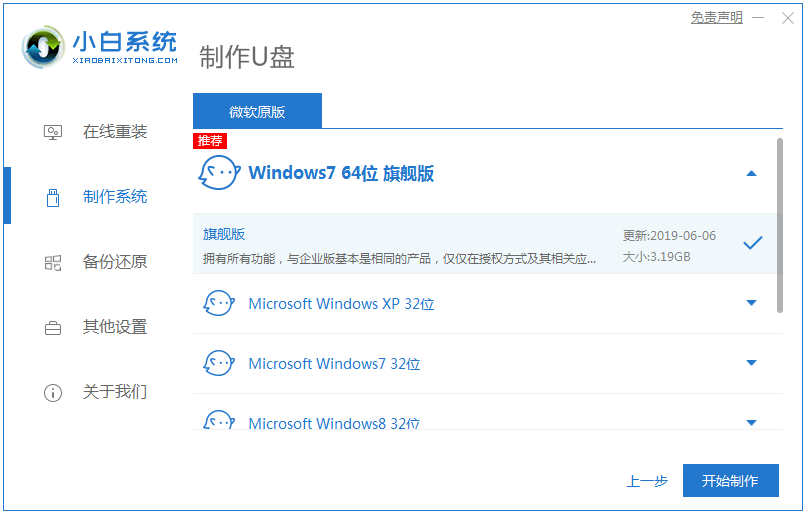
4、点击确定,进行格式化U盘制作工具。
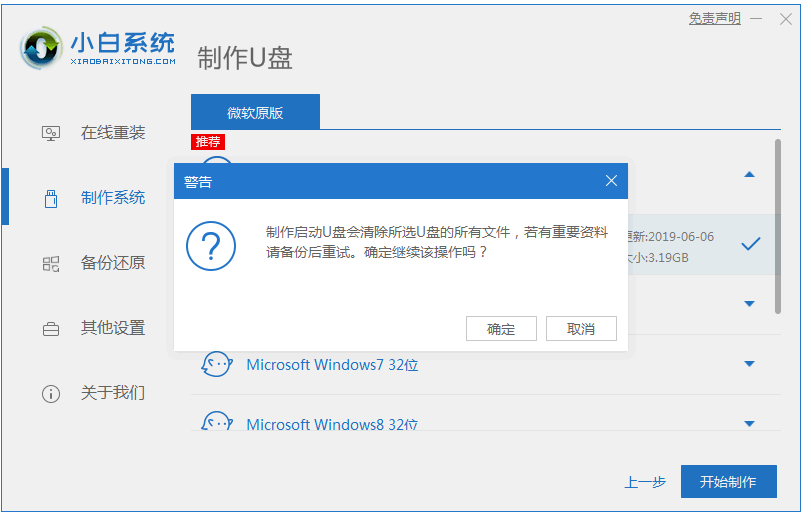
5、开始下载系统包和制作工具,期间不建议操作电脑哦。
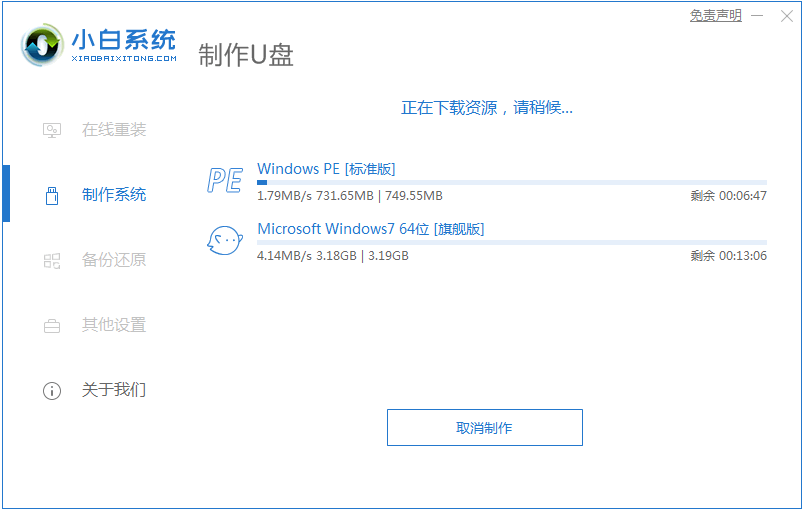
6、等到提示制作成功,点击返回。
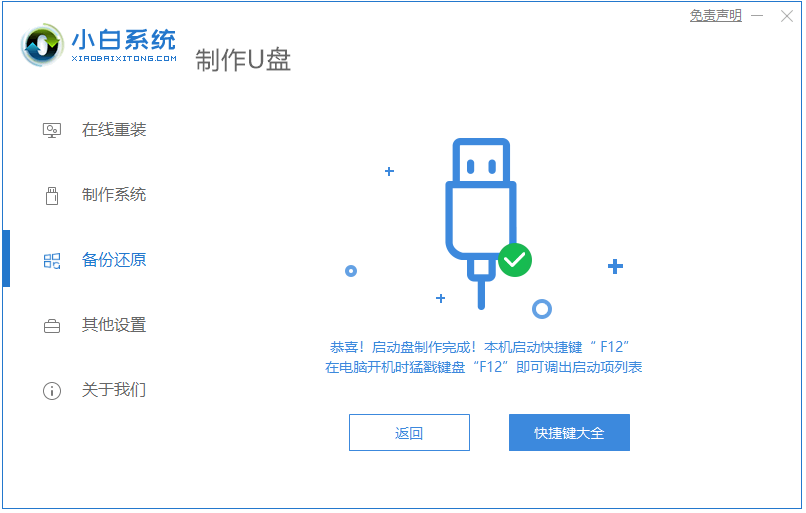
7、将u盘启动盘插到需要重装系统的笔记本上面操作。重启笔记本,马上按启动热键(快速间断的按)F12。
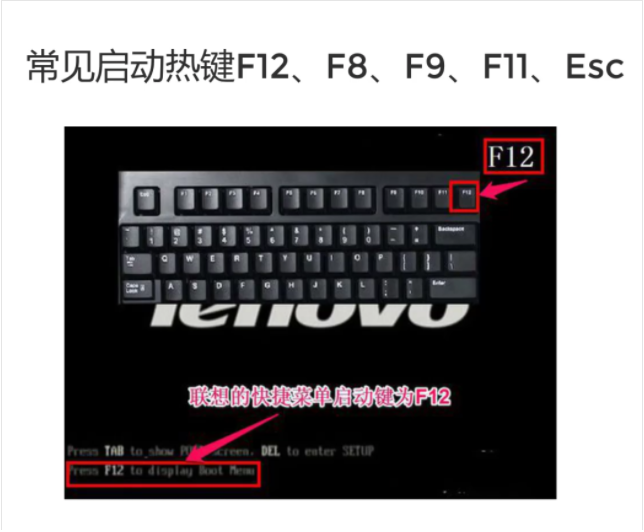
8、进入启动界面,在Boot Menu界面选择 USB字眼的启动选项,方向键上下选择按回车键确定。
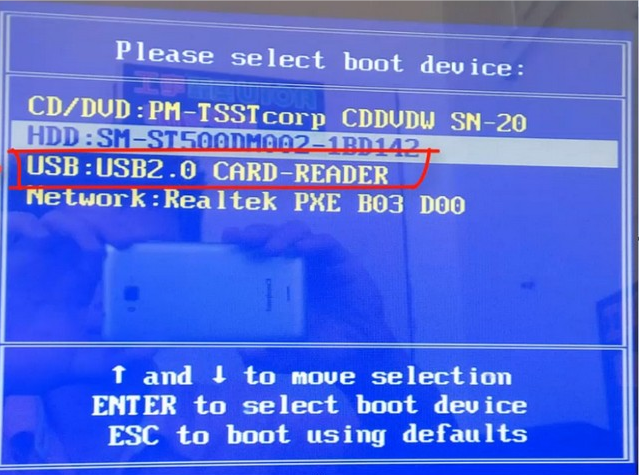
9、出现的小白系统界面,选择第一项启动win10x64位PE,然后回车进去。
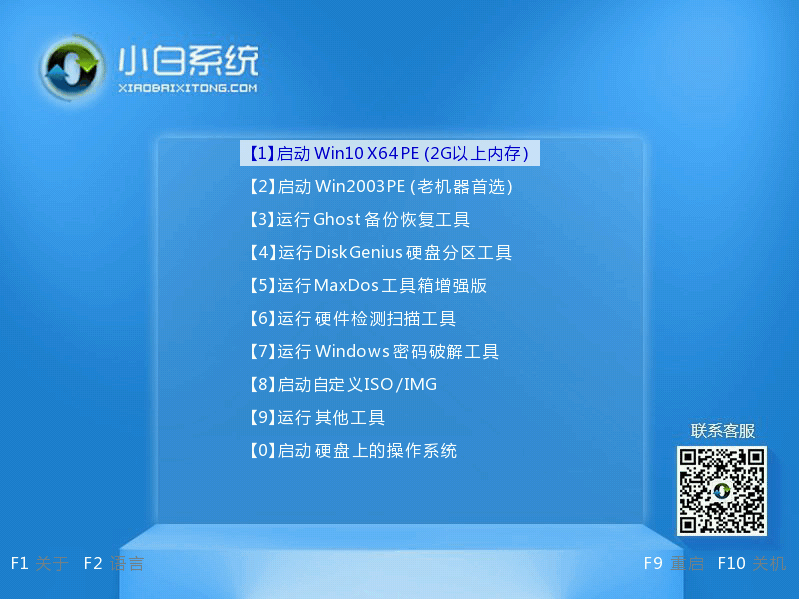
10、加载完成后弹出小白装机工具,选择好刚下载的win10系统,点击安装,并等待安装完整。
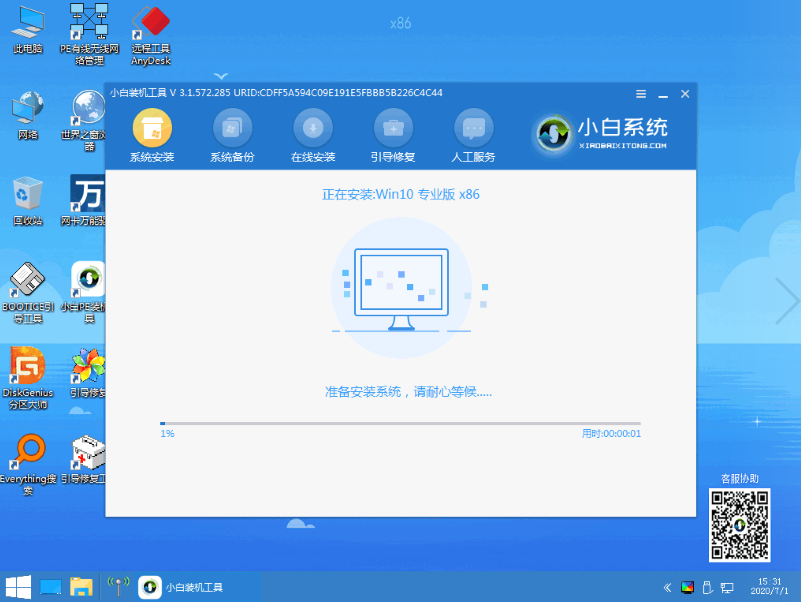
11、安装完成后,拔掉U盘点击立即重启。

12、期间有可能会重启几次,就可以进入新系统啦。
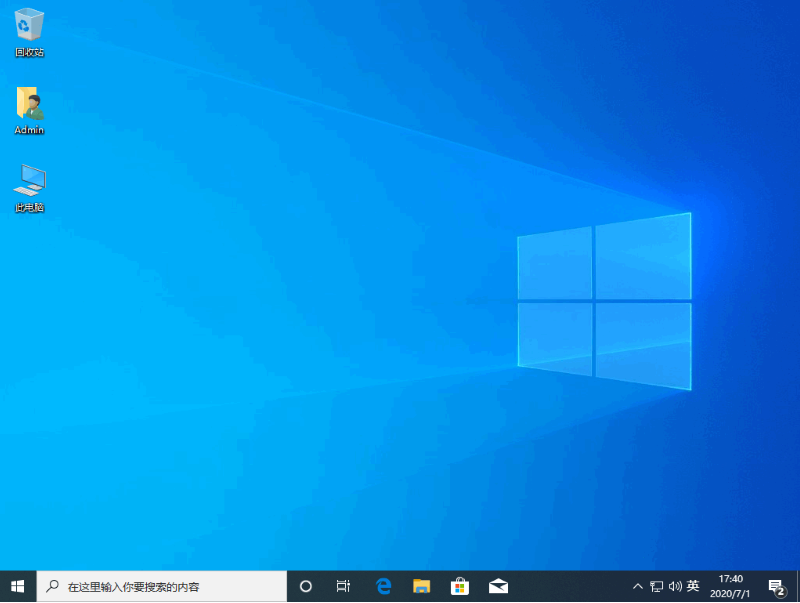
总结:
以上便是通过小白一键重装系统工具进行u盘安装操作系统的教程啦,希望能帮到各位。
 有用
26
有用
26


 小白系统
小白系统


 1000
1000 1000
1000 1000
1000 1000
1000 1000
1000 1000
1000 1000
1000 1000
1000 1000
1000 1000
1000猜您喜欢
- u盘重装电脑系统怎么装2022/08/07
- 大白菜u盘装系统设置u盘启动教程图解..2022/07/08
- 用u盘重装系统有那些步骤2022/12/03
- u盘启动设置_小编教你怎么设置U盘为第..2017/11/22
- u启动怎么重装win10系统的教程..2021/11/20
- bios设置从u盘启动如何操作2022/05/13
相关推荐
- u盘启动盘制作工具软件哪个好..2022/05/29
- u盘做系统的方法和步骤是什么..2023/01/11
- administrator密码,小编教你administr..2018/06/09
- u盘恢复软件,小编教你最实用的恢复方..2017/12/11
- 装机软件U盘重装系统的教程..2021/10/23
- 解决华硕bios如何设置u盘启动..2019/04/01

















